
Microsoft PDF Düzenleyici İncelemesi ve En İyi 4 Microsoft PDF Düzenleyici Alternatifi

Düzenli olarak belge oluşturuyor musunuz ve güvenilir bir PDF düzenleyici mi istiyorsunuz? PDF formatı, dosya yönetimi söz konusu olduğunda çok yönlülüğü, taşınabilirliği ve kaliteyi koruması nedeniyle büyük bir popülerlik kazanıyor. Bu nedenle beklentilerinizi yönetmek için Microsoft PDF Düzenleyici gibi çok güçlü bir PDF düzenleyiciye ihtiyacınız var. Microsoft'un bir PDF düzenleyicisi var mı?
Evet - Microsoft PDF Düzenleyici. Bununla birlikte, Microsoft'un PDF düzenleyicisi güvenilir olsa da birçok kişi tek bir tercihte karar kılmadan önce alternatifleri denemek konusunda rahattır. Bu makalede, bir profesyonel gibi PDF dosyaları oluşturup düzenlemek için Microsoft PDF Düzenleyici ve diğer birkaç en iyi alternatif gözden geçirilmektedir.

Microsoft PDF Düzenleyici, Microsoft kullanıcılarının bilgisayarlarından PDF'ler oluşturup düzenlemelerine yönelik yerleşik bir özelliktir. Arayüzü genelinde en gelişmiş düzenleme araçlarından bazılarına sahiptir. Bu araçlar ve özellikler, işlevler sınırlı olsa da PDF'lerinizi düzenlemenize olanak tanır.
Office 365'in bir uzantısı olan Microsoft Word, PDF'leri düzenlemek için kullanabileceğiniz özel bir PDF düzenleyicisidir. Daha sonra düzenleyebileceğiniz ve son dosyayı PDF formatlarına dönüştürebileceğiniz dosyalar oluşturmanıza olanak tanır.
Dosya formatını Word'e dönüştürmek ve düzenlemek için özel bir PDF dönüştürücü de kullanabilirsiniz, ardından tercih ettiğiniz PDF formatına yeniden dönüştürebilirsiniz. Bu Microsoft PDF düzenleyicisi ücretsiz olarak kullanılabilir. Ancak çoğu pakette olduğu gibi Microsoft'un da daha gelişmiş özellikleri ve araçları pakete kilitleyen premium paketleri vardır.
PDF dosyalarınızı düzenlemek için Microsoft PDF Düzenleyiciyi nasıl kullanacağınız aşağıda açıklanmıştır:
Adım 1: PDF Office: PDF Editor PDF Reader uygulamasını indirin. Yazılımı bilgisayarınıza kurup çalıştırın. PDF düzenleme aracını başlatmak için PDF'yi Düzenle düğmesini tıklayın.
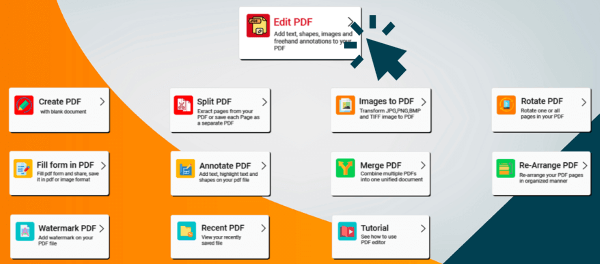
Adım 2: Düzenlemek için PDF'nizi yerel veya bulut depolama alanınızdan içe aktarın. PDF dosyanızı içe aktardıktan sonra, PDF'de açıklama ekleme, şekil çizme ve vurgulama gibi çeşitli düzenleme işlevlerini gerçekleştirebilirsiniz.
Adım 3: Son olarak, PDF düzenlemeyi bitirdikten sonra üst çubuktaki Kaydet düğmesine gidin.
Çoğu kişi bir Microsoft Store PDF düzenleyicisinin bulunmadığından emindir. Microsoft'un neden bir PDF düzenleyicisi yok?
Yeni başlayanlar için Microsoft'un zaten popüler bir dosya düzenleme uygulaması olan Word'ü var. Ancak PDF'leri doğrudan Word'de düzenlemek, özellikle dosya formatını, düzenini ve kalitesini korumak istiyorsanız riskli olabilir.
Microsoft Office'in bir PDF düzenleyicisi var mı? Kesinlikle hayır. Ancak, yukarıda bahsedilen Microsoft 365 Office Düzenleyici'nin yanı sıra, Microsoft'un popüler tarayıcısı Edge için yerleşik bir PDF düzenleyici olan Microsoft Edge PDF Düzenleyici'den de yararlanabilirsiniz.
PDF dosyalarınızı düzenlemek için Microsoft Edge PDF Düzenleyici'yi nasıl kullanacağınız aşağıda açıklanmıştır.
Adım 1: Düzenlemek istediğiniz PDF'yi bulun. Üzerine sağ tıklayın, seçeneklerle aç'ın üzerine gelin ve seçenekler listesinden Microsoft Edge'i seçin.
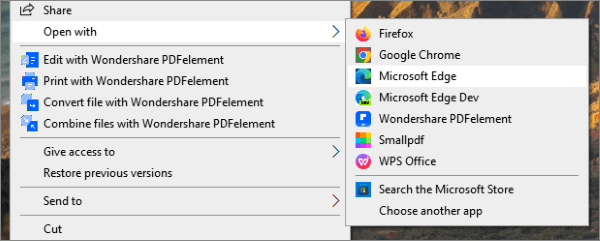
Adım 2: Dosyanızı düzenlemek için kullanabileceğiniz PDF düzenleme işlevleri ve araçları için üst çubukta gezinin.
Metin eklemek , PDF'lerinizin üzerinde çizim yapmak, yorum eklemek ve belgelerinizi vurgulamak için Microsoft Edge PDF Düzenleyici'yi kullanabilirsiniz. Bu tarayıcı PDF düzenleyicisini kullanmanın avantajları, herhangi bir yazılım veya uzantı yüklemenize gerek olmamasıdır.
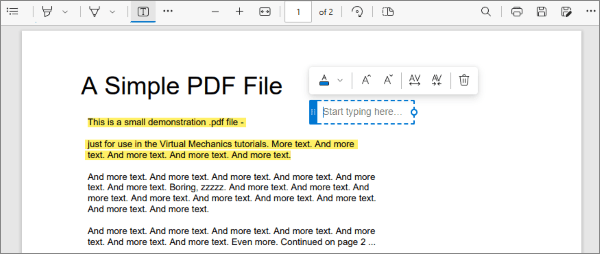
Microsoft PDF Editor, temel PDF dosyalarını düzenlemek için güvenilir bir yazılım olsa da, en karmaşık PDF'leri bile oluşturmak ve düzenlemek için daha özel bir profesyonel araca ihtiyacınız vardır. En iyi PDF düzenleyici, PDF dosyalarını Word belgesi gibi popüler metin belgelerinde yaptığınız gibi oluşturmanıza, düzenlemenize, değiştirmenize ve dönüştürmenize olanak tanır.
En iyi Microsoft PDF Düzenleyici alternatifini arıyorsanız, PDF Düzenleyici ihtiyaçlarınız için en iyi araçtır. PDF oluşturmaktan filigranlar, doldurulabilir formlar, üstbilgiler, altbilgiler vb. gibi PDF öğelerini kaldırmaya kadar farklı PDF düzenleme ihtiyaçlarını karşılayabilen daha profesyonel bir araç paketidir.
PDF Düzenleyici, PDF'leri Word dosyalarında olduğu gibi düzenlemenize olanak tanır. Metin, resim veya grafik olsun, PDF'de bulunan her şeyi düzenlemenize olanak tanır.
Dosya kalitesi kaybından mı endişeleniyorsunuz? PDF Düzenleyici, dosya kalitesine/bütünlüğüne zarar vermeden dosyalarınızı işleyebilmesini sağlamak için tasarlanmıştır. Diğer özellikler arasında belgenizin verilerini korumak ve gizliliği sağlamak için yüksek bir şifreleme düzeyi bulunur. Büyük, hassas PDF dosyalarıyla çalışıyorsanız bu tür özellikler kullanışlı olur.
Bu güçlü Microsoft PDF Düzenleyici alternatifiyle PDF'nizi nasıl düzenleyeceğiniz aşağıda açıklanmıştır.
01 PDF Düzenleyiciyi indirin, yükleyin ve çalıştırın.
02 PDF'nizi düzenleme amacıyla arayüze yüklemek için PDF'yi Aç'a tıklayın.

03 Düzenle sekmesine gidin. Düzenlemek istediğiniz herhangi bir kelimeyi veya cümleyi vurgulayın. Aynı durum görseller için de geçerli olacak.

Adobe, geniş işlevsellik yelpazesiyle ünlü, popüler bir Microsoft PDF Düzenleyici alternatifidir. İyi bir nedenden dolayı en iyi endüstri standartları arasında yer alıyor. Yeni başlayanlar için Adobe, PDF düzenleme sürecinizi kolaylaştıracak zengin bir özellik kombinasyonuna sahiptir.
Gezinmeyi kolaylaştırmak için çeşitli arayüz yeniden tasarımlarından geçer. Ücretsiz bir alternatifi olsa da bulut aboneliği seçeneği, karmaşık PDF'leri düzenlemek isteyen profesyoneller ve küçük işletmeler için daha gelişmiş özellikler sağlar.

PDF Candy, normalde ödeyeceğiniz çeşitli PDF düzenleyici özelliklerini ücretsiz olarak sunar. Microsoft PDF Düzenleyici kadar özel olmasa da, PDF dosyalarınızı düzenlemek için yine de etkili bir çözümdür.
Aşağıdakiler gibi özel özellikler ve işlevler sunar:
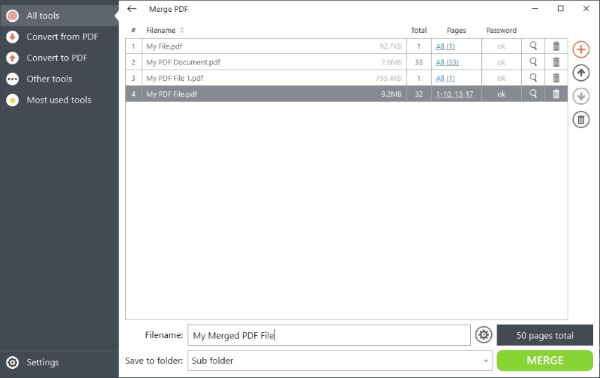
Bu özellikler bir araya gelerek bu PDF düzenleyicinin en iyi ücretsiz PDF düzenleyici seçenekleri arasında öne çıkmasını sağlar. Biraz titrek bir arayüze sahip olsa da, bir kez alıştığınızda, kapsamlı PDF Düzenleyicinin neredeyse yarısı kadar iyi çalışabilir.
pdfFiller, PDF düzenlemeyle ilgili aşağıdakiler gibi çok çeşitli işlevleri gerçekleştirmenize olanak tanıyan tarayıcı tabanlı bir PDF düzenleyicisidir:
Sorunsuz PDF düzenleme için sezgisel ve basit bir web arayüzüne sahiptir. Yanlarda belge küçük resimleri ve üstte araç çubuğu bulunan, masaüstü uygulamasına benzer bir tasarıma sahiptir.
Bu nedenle, araçlarda verimli bir şekilde gezinebiliyorsanız kullanımı kolaydır. pdfFiller, iş ve kişisel kullanıma yönelik etkileyici bir dizi özelliğe sahiptir.

pdfFiller'ın üç abonelik katmanı vardır ve gereksiz özelliklere para ödemeden düzenleme ihtiyaçlarınızı gerçekleştirmenize olanak tanır. Bunlar şunları içerir:
Bu katmanlar yıllık planlar içindir. Ayrıca genellikle daha maliyetli olan aylık seçenekleri de tercih edebilirsiniz.
Bu makaleyi okuduktan sonra Microsoft PDF Düzenleyici hakkında belirli bir anlayışa sahip olmalısınız. Bu arada size bazı alternatifler de sunuyoruz. Daha özel bir profesyonel PDF düzenleyici istiyorsanız, PDF Düzenleyici kazanır. En temel PDF düzenleme ihtiyaçlarınız için ücretsizdir ve en karmaşık PDF düzenleme işlemlerini bile gerçekleştirebilecek kadar güçlüdür. PDF'lerinizi bir profesyonel gibi ücretsiz olarak oluşturmak ve düzenlemek için PDF Düzenleyici'yi indirin.
İlgili Makaleler:
Word'de PDF Etkili Bir Şekilde Nasıl Düzenlenir (Pratik Kılavuz)
Kolay PDF Kılavuzu | PDF'yi Düzenlenebilir Hale Getirme [Çevrimiçi ve Çevrimdışı]
PDF'yi Word'de ve Çevrimdışı/Çevrimiçi Araçlar Aracılığıyla Açma
Kapsamlı Kılavuz | PDF'yi OCR/Dönüştürme Yoluyla Aranabilir Hale Getirme

 Ofis Çözümleri
Ofis Çözümleri
 Microsoft PDF Düzenleyici İncelemesi ve En İyi 4 Microsoft PDF Düzenleyici Alternatifi
Microsoft PDF Düzenleyici İncelemesi ve En İyi 4 Microsoft PDF Düzenleyici Alternatifi